発売即3万部の大重版! 今、話題のExcel本! 『神速Excel』の著者である中田元樹氏が、今まで語られてこなかったExcelテクニックをやさしく解説します。本連載で取り扱うのは“Excel スピードインパクト”というExcel操作を高速化する技術です。「高速化」と聞くと、「ショートカットを駆使して操作を行う」というイメージを持たれるかもしれません。しかしそれよりも、
・セルの移動と選択をスピーディに行う
・不具合が起こった際に瞬時に解決する
・スピーディにセルの値や数式を編集する
・関数を一瞬で複製する
こうした基本動作を「無意識レベル」で行えるかどうかがカギなのです。この土台の上にショートカットの知識が組み合わさり、初めて「Excelスピードインパクト」を実現できます。基本動作をわかりやすく解説し、一つ一つの仕組みを紐解いていきます。「基本動作」と「ショートカット」をマスターし、「達人の技」を身につけてもらうのが本連載の狙いです。
 Photo: Adobe Stock
Photo: Adobe Stock
マウスは時間がかかる! でもキーボードなら速い!
本日はシートの挿入・削除を練習しましょう。
新しいシートを挿入するとき、皆さんはこれまで「シート名のところまでマウスでカーソルを持っていき、右クリック」などをしていたかもしれません。しかし実は、ショートカットを使えば0.5秒できます。
シートを挿入するショートカットは「Alt + I + W(順番押し)」、もしくは「Shift & F11(同時押し)」です。
Alt + I + Wで新しいシートを増やすことができます。覚え方は「Alt + Insert(挿入する)+ Worksheet(シート)」です。
押してみると、今見ているシートの左側に新しいシートが増えます。何回も押すと、操作の回数だけシートが増えていきます。次の画像を見てください。
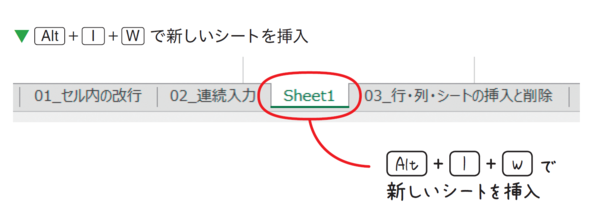
今度は、さきほど増やしたシートを削除しましょう。シートの削除のショートカットは、Alt + E + Lです。
これは、シートの挿入(Alt + I + W)と同様に、キーボードを順番に押すショートカットだということに注意してください。Alt + E + Lの順番で押すと今増やしたシートが消えていきますね。
ここで注意してほしいことがあります。シートの削除については、セルの削除やセル内のデータの削除と違い、一度シートを消してしまうとCtrl & Zなどの操作で元に戻すことができないということです。



